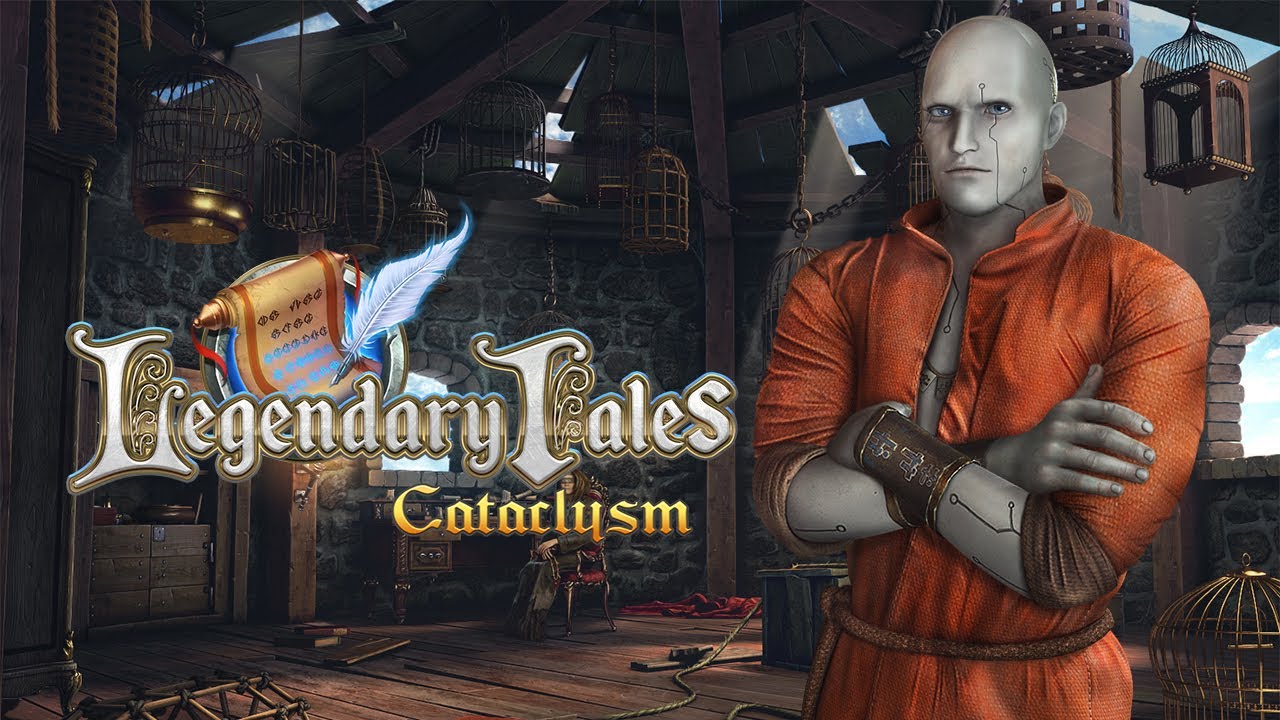Zum Übertragen vom Firefox-Browser auf Chromecast, Stellen Sie zunächst sicher, dass Ihr Android-Gerät und Chromecast mit demselben WLAN-Netzwerk verbunden sind. Öffnen Sie dann die Firefox-App und suchen Sie den Inhalt, den Sie übertragen möchten. Suchen Sie nach dem Cast-Symbol, Dies kann sich neben der URL oder dem Startsymbol von Firefox befinden. Tippen Sie auf das Cast-Symbol und wählen Sie das Gerät aus, auf das Sie streamen möchten.
Der Inhalt wird auf dem empfangenden Gerät abgespielt. Es ist wichtig zu beachten, dass nicht alle Inhalte von Chromecast unterstützt werden, Sehen Sie sich daher möglicherweise die Liste der unterstützten Inhalte von Google an. Wenn Sie Windows verwenden, Mac OS, oder iOS, Sie benötigen eine Problemumgehung, da die Cast-Funktionalität in Firefox nicht unterstützt wird. Eine Möglichkeit besteht darin, einen Android-Emulator zu verwenden, um ein virtuelles Android-Gerät auf Ihrem Computer auszuführen.
Sobald Sie das virtuelle Android-Gerät auf dem Emulator eingerichtet haben, Sie können die gleichen Schritte ausführen, um von Firefox auf Chromecast zu übertragen.
Wichtige Punkte:
- Stellen Sie sicher, dass sich das Android-Gerät und Chromecast im selben WLAN-Netzwerk befinden
- Öffnen Sie die Firefox-App und suchen Sie den gewünschten Inhalt
- Suchen Sie nach dem Cast-Symbol neben der URL oder dem Home-Symbol, Tipp Es an
- Wählen Sie das Chromecast-Gerät aus, auf das Sie streamen möchten
- Überprüfen Sie die Liste von Google auf unterstützte Inhalte
- Für Windows, Mac OS, oder iOS, Verwenden Sie den Android-Emulator, um von Firefox auf Chromecast zu übertragen
Verbinden Sie Ihr Android-Gerät und Chromecast mit demselben Wi-Fi-Netzwerk
Für eine erfolgreiche Übertragung von Ihrem Firefox-Browser auf Chromecast, Es ist wichtig, dass sowohl Ihr Android-Gerät als auch Chromecast mit demselben Wi-Fi-Netzwerk verbunden sind. Dies gewährleistet ein stabiles und unterbrechungsfreies Streaming-Erlebnis.
Befolgen Sie diese Schritte, um sie zu verbinden:
- Stellen Sie sicher, dass Ihr Android-Gerät und Chromecast eingeschaltet sind und sich in Reichweite Ihres WLAN-Netzwerks befinden.
- Auf Ihrem Android-Gerät, Gehen Sie zur App „Einstellungen“ und tippen Sie auf “W-lan.”
- Stellen Sie eine Verbindung zu demselben WLAN-Netzwerk her, mit dem Ihr Chromecast verbunden ist.
- Einmal verbunden, Stellen Sie sicher, dass beide Geräte über ein starkes WLAN-Signal verfügen, um eine optimale Leistung zu gewährleisten.
Casting aus der Firefox-App: Finden und Auswählen des Inhalts
Nachdem Sie Ihr Android-Gerät und Chromecast mit demselben Wi-Fi-Netzwerk verbunden haben, Sie sind bereit, über Ihre Firefox-App zu streamen. Befolgen Sie diese Schritte, um den Inhalt zu finden und auszuwählen, den Sie übertragen möchten:
- Öffnen Sie die Firefox-App auf Ihrem Android-Gerät.
- Navigieren Sie zu der Webseite oder dem Multimedia-Inhalt, den Sie übertragen möchten.
Dies kann ein Video sein, Audio-, oder jedes andere Medienelement, das von Chromecast unterstützt wird. 3.
Sobald Sie den Inhalt gefunden haben, Tippen Sie auf das Cast-Symbol. Normalerweise finden Sie es entweder im Videoplayer selbst, neben der URL in der Adressleiste, oder in der Nähe des Firefox-Startsymbols.
- Eine Liste der verfügbaren Geräte wird angezeigt.
Wählen Sie aus der Liste das Chromecast-Gerät aus, auf das Sie streamen möchten. 5.
Nach Auswahl des Geräts, Der Inhalt wird auf dem Empfangsgerät abgespielt, das mit Ihrem Chromecast verbunden ist.
Notiz: Beachten Sie, dass nicht alle Inhalte von Chromecast unterstützt werden. Es wird empfohlen, die Liste der unterstützten Inhalte von Google zu überprüfen, um die Kompatibilität mit Ihren gewünschten Medien sicherzustellen.
Problemumgehung für Casting unter Windows, Mac OS, und iOS-Geräte
Während die Übertragung von Firefox auf Chromecast auf Android-Geräten nativ unterstützt wird, Für Windows ist eine Problemumgehung erforderlich, Mac OS, und iOS-Geräte, da diese über keine integrierte Cast-Funktion in Firefox verfügen. Jedoch, Es ist weiterhin möglich, mit einem Android-Emulator zu streamen.
Folge diesen Schritten:
- Installieren Sie einen Android-Emulator auf Ihrem Windows- oder macOS-Gerät. Beispiele für beliebte Android-Emulatoren sind BlueStacks und NoxPlayer.
- Richten Sie das virtuelle Android-Gerät gemäß den bereitgestellten Anweisungen auf dem Emulator ein und konfigurieren Sie es.
- Sobald das virtuelle Android-Gerät auf Ihrem Computer betriebsbereit ist, Starten Sie die Firefox-App im Emulator.
- Befolgen Sie die gleichen Schritte wie im vorherigen Abschnitt für die Übertragung von der Firefox-App auf ein Android-Gerät.
- Wählen Sie das Chromecast-Gerät in der Firefox-App des Emulators als gewünschtes Casting-Ziel aus.
Indem Sie diese Schritt-für-Schritt-Anleitung befolgen, Sie können mühelos von Firefox auf Chromecast übertragen und Ihre Lieblingsinhalte auf einem größeren Bildschirm genießen. Egal, ob Sie ein Android-Gerät oder einen Workaround unter Windows verwenden, Mac OS, oder iOS, Sie können jetzt Ihre gewünschten Multimedia-Inhalte nahtlos streamen.